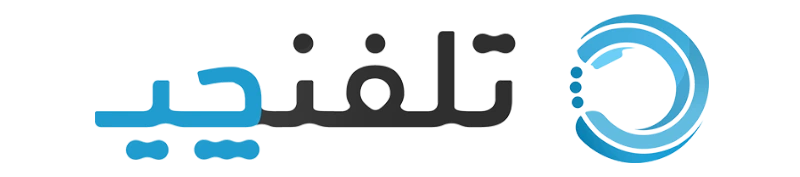دسترسی سریع
اندکی درباره ما...
تلفنچی راهکاری سریع و مدرن برای بهرمندی از خدمات تلفن گویا در سطح کشور می باشد. ما با فراهم سازی زیرساخت قدرتمند مرکز تلفن اَبری بر پایه وُیپ(VOIP) و ارائه خطوط اینترنتی اختصاصی، با بهرمندی از چندین سال تجربه در این زمینه پا به عرصه نهادیم تا خدماتی در خور با هزینه بسیار پایین به کاربران و مشتریان گرامی ارائه نماییم.
اندکی درباره ما...
تلفنچی راهکاری سریع و مدرن برای بهرمندی از خدمات تلفن گویا در سطح کشور می باشد.
ما با فراهم سازی زیرساخت قدرتمند مرکز تلفن اَبری بر پایه وُیپ(VOIP) و ارائه خطوط اینترنتی اختصاصی، با بهرمندی از چندین سال تجربه در این زمینه پا به عرصه نهادیم تا خدماتی در خور با هزینه بسیار پایین به کاربران و مشتریان گرامی ارائه نماییم.
دسترسی سریع
فرصت دریافت تخفیف
دریافت کد تخفیفبا وارد کردن شماره خود کد تخفیف دریافت کنید.
مُشتاقِ شِنیدن
صدایِ گرمِ
شُما هَستیم!
مُشتاقِ شِنیدن
صدایِ گرمِ
شُما هَستیم!
- (تماس در روزهای کاری از 9 صبح تا 9 شب)
- (ارتباط از طریق پست الکترونیک)
-
تهران،سعادت آباد، بالاتر از میدان شهید تهرانی مقدم (کاج)، کوچه دوازدهم، پلاک 37
مشهد، بلوار سجاد، بهارستان 4، پلاک 12
(حضور فقط با هماهنگی قبلی)